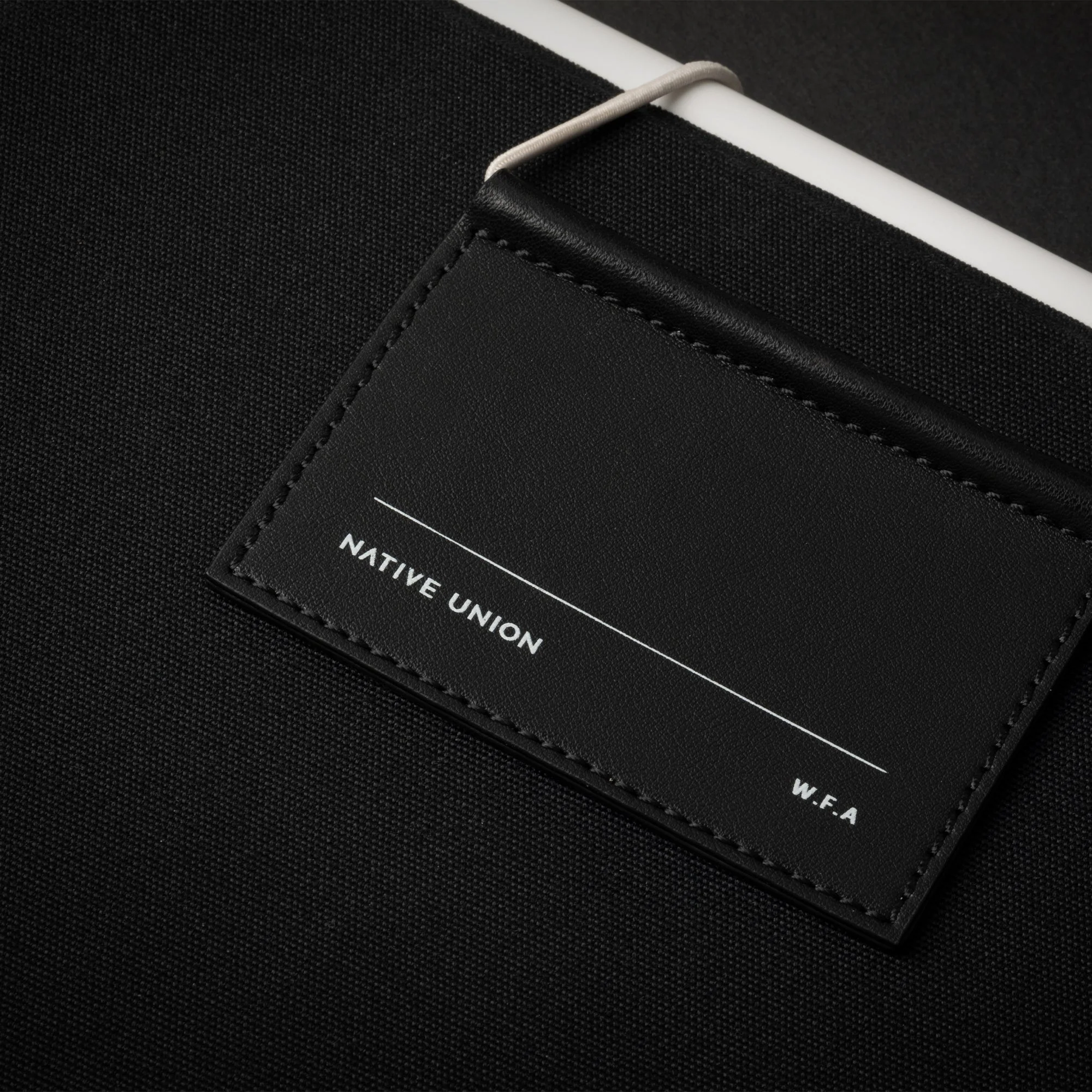Чохол Native Union W.F.A Folio Case for iPad Pro 12.9" - Black (FOLIO-BLK-13)
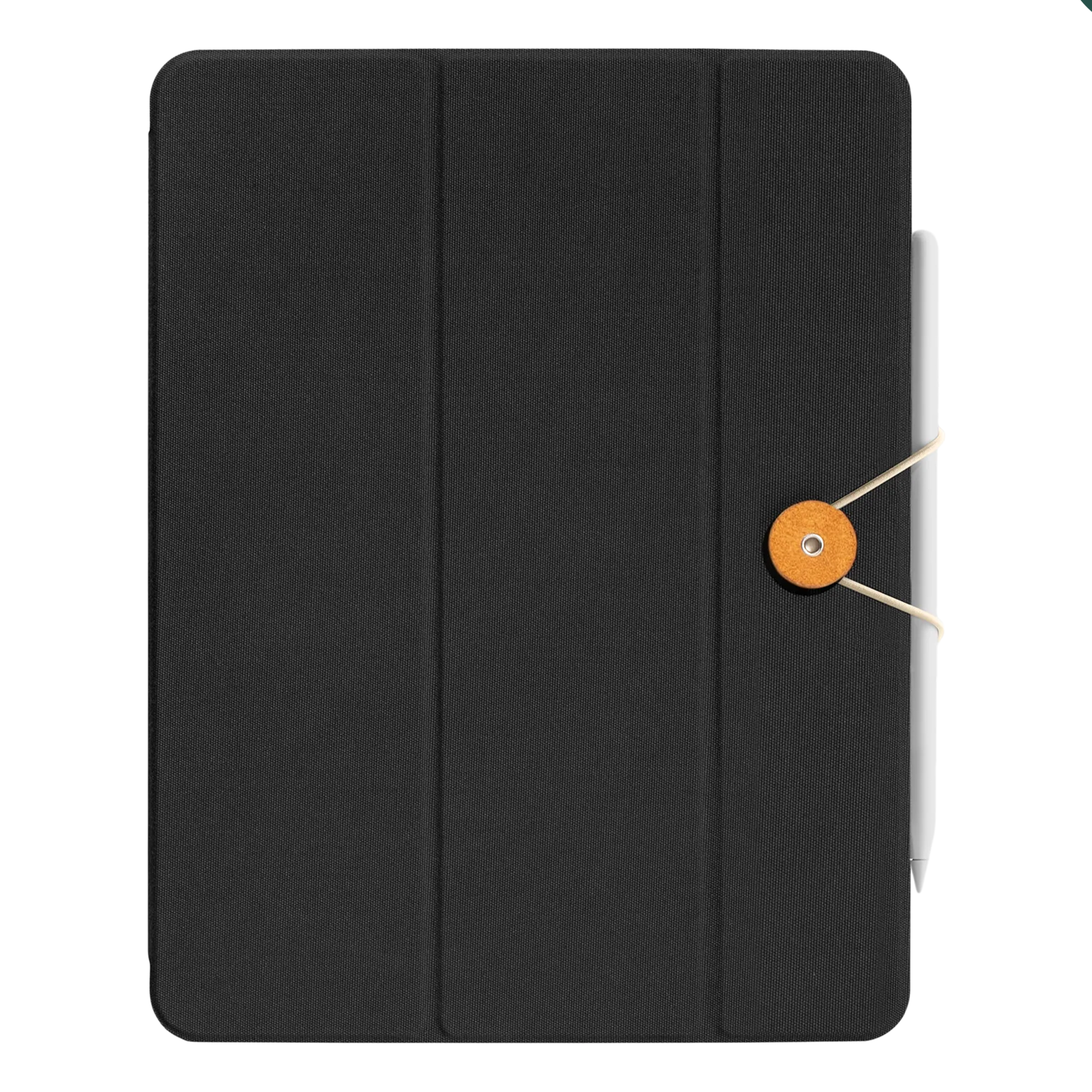
Характеристики
Виробник:
Native Union
Сумісність:
iPad Pro 12.9" (5th gen), iPad Pro 12.9" (6th gen)
Матеріал:
100% перероблений ПЕТ з пластикових пляшок
Захист корпусу:
Повна
Колір:
Black
Опис
Чохол Native Union W.F.A Folio
Надайте своїм сучасним приладам класичний відтінок. Завершіть налаштування свого iPad у дорозі за допомогою цього стильного чохла-підставки «все в одному». Складіть його, щоб покращити ергономіку під час набору тексту, малювання та трансляції, а також для додаткового захисту під час подорожей.
- Створений для найкращого захисту вашого iPad під час подорожей
- Складіть передню кришку в підстаку для введення тексту без рук, малювання, перегляду відео тощо.
- Вбудовані магніти легко прикріплюються до вашого iPad, утримуючи його надійно на місці
- Розроблено для Apple Pencil: дизайн гудзика та шнурка забезпечує безпечне зберігання та заряджання
- Магнітна кришка автоматично виводить iPad з режиму сну, коли ви його відкриваєте, і переходить у режим сну, коли ви його закриваєте.
- Виготовлено з турботою про планету з використанням 100% переробленого поліестеру (rPET), виготовленого з пластикових пляшок і тонкої оббивки з переробленої шкіри.

Подібні товари
Чохол-книжка LAUT HUEX SLIM FOLIO для iPad 10.9" (2022) та Pencil - Black (L_IPD22_HS_BK)
Чохол-книжка PRESTIGE Folio for iPad Pro 11-inch (2022/2021/2020/2018) / iPad Air 10.9-inch (2022 / 2020) - Indigo (L_IPP21S_PR_BL)
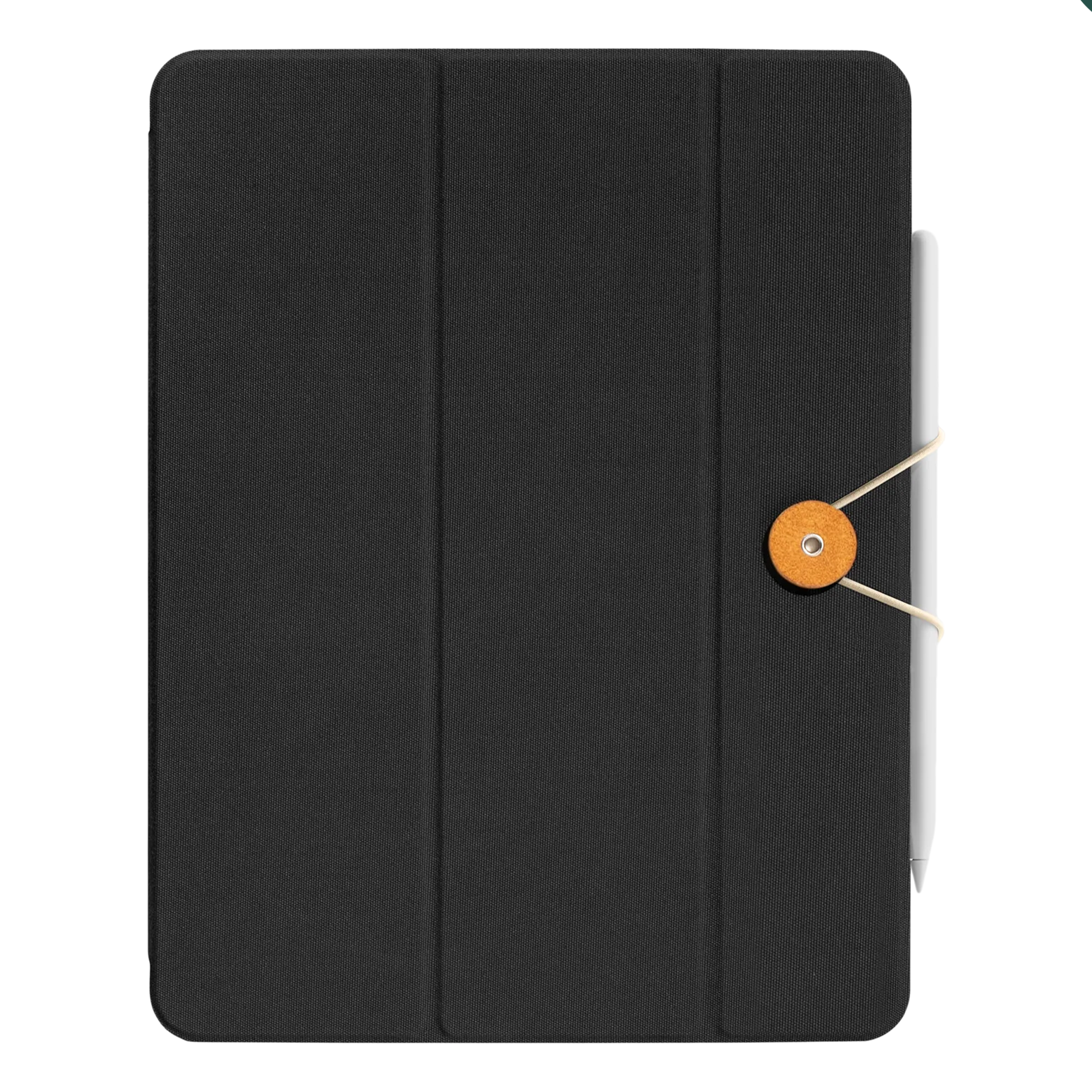
Чохол Native Union W.F.A Folio Case for iPad Pro 12.9" - Black (FOLIO-BLK-13)
Підтвердження по SMS
×Код відправлено на